This file contains hidden or bidirectional Unicode text that may be interpreted or compiled differently than what appears below. To review, open the file in an editor that reveals hidden Unicode characters.
Learn more about bidirectional Unicode characters
| Rem run as administrator | |
| @echo on & @setlocal enableextensions | |
| @echo ========================= | |
| @echo Turn off the time service | |
| net stop w32time | |
| @echo ====================================================================== | |
| @echo Set the SNTP (Simple Network Time Protocol) source for the time server | |
| w32tm /config /syncfromflags:manual /manualpeerlist:«0.it.pool.ntp.org 1.it.pool.ntp.org 2.it.pool.ntp.org 3.it.pool.ntp.org« | |
| @echo ============================================= | |
| @echo … and then turn on the time service back on | |
| net start w32time | |
| @echo ============================================= | |
| @echo Tell the time sync service to use the changes | |
| w32tm /config /update | |
| @echo ======================================================= | |
| @echo Reset the local computer’s time against the time server | |
| w32tm /resync /force /rediscover | |
| @endlocal & @goto :EOF |
Материал из support.qbpro.ru
Скрипт для синхронизации времени в Windows:
net time /setsntp:10.10.5.1 net stop w32time && net start w32time net w32tm /resync
или
net w32tm /config /manualpeerlist:pool.ntp.org /syncfromflags:manual /update
Запуск от имени Администратора:
runas /user:Администратор "cmd /C net time /setsntp:10.10.5.1 && net stop w32time && net start w32time && w32tm /resync"
Изменение времени в CMD
- Пример скрипта:
runas /user:127.0.0.1\Администратор "cmd /C w32tm /config /syncfromflags:manual /manualpeerlist:pool.ntp.org && w32tm /config /update"
или
echo password|runas /netonly /user:127.0.0.1\Администратор "cmd /A /C chcp 866>nul time net time /setsntp:pool.ntp.org w32tm /config /syncfromflags:manual /manualpeerlist:pool.ntp.org net stop w32time && net start w32time w32tm /config /update pause "
- Пример команды если компьютер в домене:
runas /user:127.0.0.1\Администратор "cmd /A /C w32tm /config /syncfromflags:manual /manualpeerlist:pool.ntp.org && w32tm /config /update"
- Отключение автоматического перехода на летнее/зимнее время» из пользователя с ограниченными правами:
runas /user:127.0.0.1\Администратор "cmd /A /C regedit"
Ищем в реестре:
[HKEY_LOCAL_MACHINE\SYSTEM\CurrentControlSet\Control\TimeZoneInformation]
создаем ключ DWORD спараметром «1»:
DisableAutoDaylightTimeSet = 1
Время в командной строке
Пример:
runas /user:127.0.0.1\Администратор "cmd /A /C time 21.45"
Time — задает системное время
Выводит и задает системное время.При использовании без параметров, команад time отображает системное время и предлагает
ввести новое время.
Синтаксис time [/t] [/time] [часы:[минуты[:секунды[.сотые]]][{A|P}]]
Параметры
/t
Выводит на экран текущее системное время без предложения ввода нового.
/time
Такой же как параметр /t.
часы
Задает значение часов. Допустимы величины от 0 до 23.
минуты
Задает значение минут. Допустимы величины от 0 до 59.
секунды
Задает значение секунд. Допустимы величины от 0 до 59.
сотые
Задает значение сотых долей секунды. Допустимы величины от 0 до 99.
{A|P}
Задает время до полудня (A.M.) или после полудня (P.M.) для 12-часового формата времени.
Если указано допустимое 12-ти часовое значение, но не задано значение A или P, команда time использует A (до полудня).
/?
Отображает справку в командной строке.
- Пример скрипта синхронизации для Windows Server 2008
@echo off w32tm /config /manualpeerlist:0.pool.ntp.org,0x1 /syncfromflags:MANUAL net stop w32time net start w32time net w32tm /resync
ИСТОЧНИКИ
взято тут
- Настройка сервера NTP на ОС Windows 10
- Автоматическая настройка
- Настройка вручную
- Настройка синхронизации времени и часового пояса на сервере RLP
Настройка сервера NTP на ОС Windows 10
Для настройки сервера понадобятся права администратора у пользователя Windows.
Автоматическая настройка
- Скачайте файл NTP_server_setup.bat
- Нажмите на файл правой кнопкой мыши и в меню выберите Запуск от имени администратора. Если Windows запросит разрешения на внесение изменений приложением, нажмите кнопку Да.
- Подождите, пока скрипт настроит сервер NTP. Последняя команда скрипта выводит текущую конфигурацию службы времени. Если скрипт успешно настроил сервер NTP, то в разделе NtpServer опция Enabled будет выставлена в 1. Нажмите любую клавишу, чтобы завершить работу скрипта и закрыть окно командной строки.
Настройка вручную
- Зайдите в редактор реестра одним из способов:
- Нажмите клавиши Win+R, в появившемся окне Выполнить наберите regedit и нажмите Enter.
- В строке поиска Windows наберите regedit и выберите найденное приложение Редактор реестра.
Если Windows запросит разрешения на внесение изменений приложением Редактор реестра, нажмите кнопку Да.
- Нажмите клавиши Win+R, в появившемся окне Выполнить наберите regedit и нажмите Enter.
- В Редакторе реестра перейдите по пути
\HKEY_LOCAL_MACHINE\SYSTEM\CurrentControlSet\Services\W32Time\TimeProviders\NtpServer
Для этого можно воспользоваться деревом в левой части окна или скопировать и добавить строку пути в поле в верхней части окна.
- Откройте окно изменения параметра Enabled двойным щелчком мыши по нему в правой части окна Редактора реестра. Измените значение параметра на 1 и нажмите кнопку ОК.
- В Редакторе реестра перейдите по пути
\HKEY_LOCAL_MACHINE\SYSTEM\CurrentControlSet\Services\W32Time\Config
- Измените значение параметра AnnounceFlags на 5.
- Закройте Редактор реестра.
- Чтобы изменения вступили в силу, необходимо перезапустить службу времени Windows. Зайдите в управление службами одним из способов:
- Нажмите клавиши Win+R, в появившемся окне Выполнить наберите services.msc и нажмите Enter.
- В строке поиска Windows наберите службы и выберите найденное приложение Службы.
- Нажмите клавиши Win+R, в появившемся окне Выполнить наберите services.msc и нажмите Enter.
- В списке служб найдите Службу времени Windows.
- Дважды щёлкните на службу, чтобы зайти в окно её настройки.
Если служба в состоянии Остановлена, то нажмите кнопку Запустить и дождитесь запуска службы.
Если служба в состоянии Выполняется, сначала нажмите кнопку Остановить, дождитесь остановки службы, нажмите кнопку Запустить и дождитесь запуска службы.
Установите Тип запуска в Автоматически и нажмите кнопку ОК, чтобы сохранить настройку.
- Закройте окно Служб Windows.
- Для проверки, что сервер NTP запустился, можно использовать команду w32time командной строки Windows.
Запустите командную строку Windows одним из способов:- Нажмите клавиши Win+R, в появившемся окне Выполнить наберите cmd и нажмите Enter.
- В строке поиска Windows наберите cmd и выберите найденное приложение Командная строка.
- Нажмите клавиши Win+R, в появившемся окне Выполнить наберите cmd и нажмите Enter.
- В Командной строке наберите или скопируйте сочетанием клавиш Shift+Insert строку
w32tm /query /configurationи нажмите клавишу Enter.
- Команда выведет текущую конфигурацию службы времени. Если сервер NTP запущен, то в разделе NtpServer опция Enabled будет выставлена в 1. Закройте окно Командной строки.
- Для работы сервера NTP нужно разрешить в Брандмауэре Windows UDP траффик по порту 123. Откройте Монитор брандмауэра Защитника Windows в режиме повышенной безопасности одним из способов:
- Нажмите клавиши Win+R, в появившемся окне Выполнить наберите wf.msc и нажмите Enter.
- В строке поиска Windows наберите и выберите найденное приложение.
- Нажмите клавиши Win+R, в появившемся окне Выполнить наберите wf.msc и нажмите Enter.
- В окне Монитора брандмауэра… переключитесь на Правила для входящих подключений и нажмите на Создать правило…
- Выберите тип правила Для порта и нажмите кнопку Далее.
- Выберите Протокол UDP, впишите номер порта 123 и нажмите кнопку Далее.
- Выберите Разрешить подключение и нажмите кнопку Далее.
- Установите галочки для всех профилей и нажмите кнопку Далее.
- Введите имя правила, например, udp in 123 и нажмите кнопку Готово.
- Переключитесь на Правила для исходящего подключения и нажмите Создать правило. Создайте правило с такими же настройками (тип правила, протокол и порты и т.д.), как и в предыдущих пунктах.
- Закройте окно Монитора брандмауэра…
Настройка синхронизации времени и часового пояса на сервере RLP
Для копирования файлов по сети из ОС Windows можно использовать WinSCP.
Команды можно вводить как локально на сервере, так и удалённо по SSH. Для удалённого подключения можно использовать PuTTY.
Данные для подключения по умолчанию:
Логин: root
Пароль: root (при наборе пароля он может не отображаться, даже символами «звёздочка»)
- Скачайте и разархивируйте ntp_local_install.zip
- Скопируйте получившуюся папку
ntp_local_installв папкуhomeна сервере RLP. - Зайдите на сервер локально или удалённо.
- Остановите службу TRASSIR командой:
systemctl stop t1daemon - Установите rpm из скопированной папки командой:
yum install -y /home/ntp_local_install/*.rpm - Зайдите в редактирование файла настроек планировщика задач командой:
crontab -e - Нажмите клавишу Insert для перехода в режим редактирования.
Добавьте строку*/5 * * * * sudo ntpdate IP-адрес компьютера на Windows с настроенным NTP-сервером
Пример:*/5 * * * * sudo ntpdate 192.168.1.1 - Нажмите клавишу Esc, чтобы выйти из режима редактирования. Введите
:wq!и нажмите клавишу Enter, чтобы сохранить изменения и выйти из редактора. - Проверьте текущий часовой пояс на сервере RLP командой
timedatectl status
Часовой пояс и город указаны в разделе Time zone:
- Если часовой пояс на сервере не совпадает с часовым поясом, где физически размещён сервер, то его можно поменять:
- Выведите список городов, поддерживаемых службой времени и выберите ближайший:
Для списка городов Европы введите команду:timedatectl list-timezones | grep Europe
Для списка городов Азии введите команду:timedatectl list-timezones | grep Asia -
Установите нужный часовой пояс командой:
timedatectl set-timezone выбранный город
Пример:timedatectl set-timezone Asia/VladivostokГород нужно указать в том же виде, в котором он выводится командой
timedatectl list-timezones, включая регистр букв. Если указать город неправильно, часовой пояс не изменится.
- Выведите список городов, поддерживаемых службой времени и выберите ближайший:
- Проверьте текущее время на сервере RLP командой:
date
Время должно совпадать со временем на компьютере с настроенным NTP-сервером. Если время не совпадает, то подождите пять минут (настроенный период синхронизации) и введите команду ещё раз.
Запустите TRASSIR командой:systemctl start t1daemon
удобный скрипт для работы со временем на серверах NTP доступен по ссылке:
https://ncloud.dssl.ru/s/HpQrdWMBLet7Wps
|
|
|
2 / 2 / 0 Регистрация: 19.10.2015 Сообщений: 187 |
|
Синхронизация времени с корректировкой03.05.2017, 16:53. Показов 32019. Ответов 22 Здравствуйте сам я в программировании профан, но реалии жизни вынуждают. Вот решил обратиться к специалистам.
0 |
|
Garry Galler 5437 / 3859 / 1215 Регистрация: 28.10.2013 Сообщений: 9,552 Записей в блоге: 1 |
||||
|
04.05.2017, 00:49 |
||||
——————————
2 |
|
2 / 2 / 0 Регистрация: 19.10.2015 Сообщений: 187 |
|
|
04.05.2017, 07:59 [ТС] |
|
|
Спасибо, всё работает как нужно. С некоторыми параметрами (служб) поэкспериментирую. Добавлено через 3 часа 59 минут
0 |
|
5437 / 3859 / 1215 Регистрация: 28.10.2013 Сообщений: 9,552 Записей в блоге: 1 |
|
|
04.05.2017, 10:35 |
|
|
Сообщение от lapin9126 как добавить не целые секунды, а с десятыми долями? Просто добавить доли не получится — cmd работает только с целыми числами.
0 |
|
2 / 2 / 0 Регистрация: 19.10.2015 Сообщений: 187 |
|
|
04.05.2017, 10:42 [ТС] |
|
|
Заранее благодарен вам за оказанную помощь. Без вас я бы ни за что не не осилил этот вопрос. Если в VBA хоть что-то понятно, то в (CMD/BAT) для меня просто набор знаков
0 |
|
Garry Galler 5437 / 3859 / 1215 Регистрация: 28.10.2013 Сообщений: 9,552 Записей в блоге: 1 |
||||||||
|
04.05.2017, 10:51 |
||||||||
|
В принципе, если вам точный перевод времени не нужен — достаточно просто к итоговой строке времени
добавить нужное число миллисекунд
1 |
|
lapin9126 2 / 2 / 0 Регистрация: 19.10.2015 Сообщений: 187 |
||||||||
|
04.05.2017, 11:27 [ТС] |
||||||||
|
Спасибо, всё гениальное-просто!!!!!! Добавлено через 22 минуты
на
0 |
|
Garry Galler 5437 / 3859 / 1215 Регистрация: 28.10.2013 Сообщений: 9,552 Записей в блоге: 1 |
||||||||
|
04.05.2017, 12:21 |
||||||||
|
Сообщение от lapin9126 Для корректного суммирования поменял параметр А вот здесь я не понял
Формула переводит все в миллисекунды, суммирует и конвертирует обратно в часы\минуты\секунды\миллисекунды. И вроде все делает правильно.
0 |
|
Любознательный 6965 / 2118 / 348 Регистрация: 10.03.2016 Сообщений: 4,897 |
|
|
04.05.2017, 12:30 |
|
|
Garry Galler, Сообщение от Garry Galler Где тут косяк :-)? Возможно, не причина, но тем не менее…на первый взгляд: Сообщение от Garry Galler (12 * 3600 * 1000) Вот здесь, какие-такие единицы мы получим?
0 |
|
5437 / 3859 / 1215 Регистрация: 28.10.2013 Сообщений: 9,552 Записей в блоге: 1 |
|
|
04.05.2017, 13:50 |
|
|
YuS_2, Добавлено через 5 минут + 70 похоже косяк. Там же доли: 70 это 0.7, то есть 700 мск. Добавлено через 44 минуты
0 |
|
Любознательный 6965 / 2118 / 348 Регистрация: 10.03.2016 Сообщений: 4,897 |
|
|
04.05.2017, 13:55 |
|
|
Сообщение от Garry Galler Разве нет? Да, верно … это я тут по диагонали, одним глазом форум читаю
0 |
|
2 / 2 / 0 Регистрация: 19.10.2015 Сообщений: 187 |
|
|
04.05.2017, 14:12 [ТС] |
|
|
Это я не вовремя проверял, надо утром с 8 до 10 тестировать.
0 |
|
Garry Galler 5437 / 3859 / 1215 Регистрация: 28.10.2013 Сообщений: 9,552 Записей в блоге: 1 |
||||
|
04.05.2017, 14:25 |
||||
|
lapin9126,
Здесь ненужные ведущие ноли будут убираться и ошибки не случится.
0 |
|
lapin9126 2 / 2 / 0 Регистрация: 19.10.2015 Сообщений: 187 |
||||
|
04.05.2017, 14:44 [ТС] |
||||
|
Я правильно понял конечный код должен быть такой:
0 |
|
5437 / 3859 / 1215 Регистрация: 28.10.2013 Сообщений: 9,552 Записей в блоге: 1 |
|
|
04.05.2017, 15:24 |
|
|
Да, пока это все что я могу предложить. до и после знака равно — лучше убрать. Они в батниках как минимум нежелательны, как максимум приводят к ошибкам, хотя при сложении чисел вроде не влияют. Это у меня python code style уже мешает батники правильно писать
0 |
|
2 / 2 / 0 Регистрация: 19.10.2015 Сообщений: 187 |
|
|
05.05.2017, 04:22 [ТС] |
|
|
Хорошо, подправлю. Еще раз благодарю за помощь. Добавлено через 12 часов 15 минут Отправка команды синхронизации на локальный компьютер
0 |
|
5437 / 3859 / 1215 Регистрация: 28.10.2013 Сообщений: 9,552 Записей в блоге: 1 |
|
|
05.05.2017, 15:10 |
|
|
lapin9126, Откуда у вас ведущий ноль, если батник его исключает операций вычитания 108 — 100=8?
0 |
|
lapin9126 2 / 2 / 0 Регистрация: 19.10.2015 Сообщений: 187 |
||||
|
05.05.2017, 15:47 [ТС] |
||||
|
Да кто его знает. Может в коде что-то не так. Спасибо за помощь. Пытаюсь на VBS написать.
0 |
|
5437 / 3859 / 1215 Регистрация: 28.10.2013 Сообщений: 9,552 Записей в блоге: 1 |
|
|
05.05.2017, 15:59 |
|
|
lapin9126, первую версию кода , которая не содержит исправления ошибки ведущего нуля. правильную версию кода , в которую внесены мои поправки переменных. И эту версию вы почему-то НЕ используете…
0 |
|
2 / 2 / 0 Регистрация: 19.10.2015 Сообщений: 187 |
|
|
05.05.2017, 16:17 [ТС] |
|
|
Прошу прощения, с утра наверно еще не проснулся и не то скопировал.
0 |
|
BasicMan Эксперт 29316 / 5623 / 2384 Регистрация: 17.02.2009 Сообщений: 30,364 Блог |
05.05.2017, 16:17 |
|
20 |
|
Новые блоги и статьи
Все статьи Все блоги / |
||||
|
POCO, ACE, Loki и другие продвинутые C++ библиотеки
NullReferenced 13.05.2025 В C++ разработки существует такое обилие библиотек, что порой кажется, будто ты заблудился в дремучем лесу. И среди этого многообразия POCO (Portable Components) – как маяк для тех, кто ищет. . . |
Паттерны проектирования GoF на C#
UnmanagedCoder 13.05.2025 Вы наверняка сталкивались с ситуациями, когда код разрастается до неприличных размеров, а его поддержка становится настоящим испытанием. Именно в такие моменты на помощь приходят паттерны Gang of. . . |
Создаем CLI приложение на Python с Prompt Toolkit
py-thonny 13.05.2025 Современные командные интерфейсы давно перестали быть черно-белыми текстовыми программами, которые многие помнят по старым операционным системам. CLI сегодня – это мощные, интуитивные и даже. . . |
Конвейеры ETL с Apache Airflow и Python
AI_Generated 13.05.2025 ETL-конвейеры – это набор процессов, отвечающих за извлечение данных из различных источников (Extract), их преобразование в нужный формат (Transform) и загрузку в целевое хранилище (Load). . . . |
Выполнение асинхронных задач в Python с asyncio
py-thonny 12.05.2025 Современный мир программирования похож на оживлённый мегаполис – тысячи процессов одновременно требуют внимания, ресурсов и времени. В этих джунглях операций возникают ситуации, когда программа. . . |
|
Работа с gRPC сервисами на C#
UnmanagedCoder 12.05.2025 gRPC (Google Remote Procedure Call) — открытый высокопроизводительный RPC-фреймворк, изначально разработанный компанией Google. Он отличается от традиционых REST-сервисов как минимум тем, что. . . |
CQRS (Command Query Responsibility Segregation) на Java
Javaican 12.05.2025 CQRS — Command Query Responsibility Segregation, или разделение ответственности команд и запросов. Суть этого архитектурного паттерна проста: операции чтения данных (запросы) отделяются от операций. . . |
Шаблоны и приёмы реализации DDD на C#
stackOverflow 12.05.2025 Когда я впервые погрузился в мир Domain-Driven Design, мне показалось, что это очередная модная методология, которая скоро канет в лету. Однако годы практики убедили меня в обратном. DDD — не просто. . . |
Исследование рантаймов контейнеров Docker, containerd и rkt
Mr. Docker 11.05.2025 Когда мы говорим о контейнерных рантаймах, мы обсуждаем программные компоненты, отвечающие за исполнение контейнеризованных приложений. Это тот слой, который берет образ контейнера и превращает его в. . . |
Micronaut и GraalVM — будущее микросервисов на Java?
Javaican 11.05.2025 Облачные вычисления безжалостно обнажили ахиллесову пяту Java — прожорливость к ресурсам и медлительный старт приложений. Традиционные фреймворки, годами радовавшие корпоративных разработчиков своей. . . |
Наверх
Ручная синхронизация времени
net stop w32time
w32tm /config /syncfromflags:manual /manualpeerlist:"0.it.pool.ntp.org 1.it.pool.ntp.org 2.it.pool.ntp.org 3.it.pool.ntp.org"
net start w32time
w32tm /config /update
w32tm /resync /rediscover
Готовый BAT-файл: time-sync.zip [242 b] (cкачиваний: 400)
Запускал через командную строку (Dos) на WinXP (x32) SP3 и Win7 (x64) SP1 — всё работает!
*
NTP Servers (серверы точного времени): www.ntp-servers.net
* * *
Настройка сети через командную строку и BAT файл: ravensblade.ru
* * *
Отключаем проверку цифровой подписи драйверов в Windows 7
В меню политик перейдите в раздел:
User Configuration -> Administrative Templates -> System -> Driver Installation
В правой панели найдите пункт ‘Code Signing for Device Drivers’ и дважды щелкните по нему
В появившемся окне выберите ‘Enabled’, а в нижнем меню — ‘Ignore’. Нажмите Ок и перезагрузите компьютер. После перезагрузи и применения политика, в своей Windows 7 вы полностью отключите подписывание драйверов, и сможете установить любые, в том числе, неподписанные драйвера
*
bcdedit.exe /set loadoptions DISABLE_INTEGRITY_CHECKS
bcdedit.exe /set TESTSIGNING ON
© winitpro.ru (08.05.14)
* * *
Проверка файлов Windows 7
cmd — от имени Администратора
sfc /scannow
Запуск средства проверки системных файлов (microsoft.com): support.microsoft.com
* * *
Три десятилетия Windows — История Windows: от 1.0 до 10: www.gazeta.ru (20.11.2015)
* * *
Упрощение анализа дампов памяти windows: geektimes.ru (10.01.18)
_






















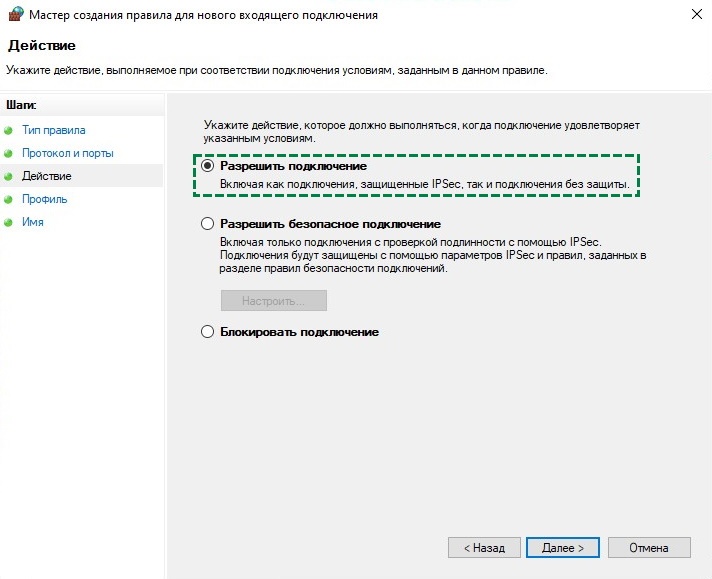




 Здесь делается замена возможного пробела в числах на 0 (пробел вместо ведущего ноля может появляться во времени до 10 утра).
Здесь делается замена возможного пробела в числах на 0 (пробел вместо ведущего ноля может появляться во времени до 10 утра).